Стоимость Google Earth Studio
Часто задаваемые вопросы
В настоящее время мы не предлагаем лицензию на использование изображений Google Earth для коммерческих приложений. Это включает в себя использование контента Studio Earth без атрибуции.
Стоимость Google Earth Studio
Земная студия предлагает два разных метода для извлечения изображений из браузера: снимок для неподвижных изображений и оказывать для анимации.
Снимки с одним кадром
Кнопка снимка – самый быстрый способ экспортировать неподвижные изображения из Studio Studio. Когда вы делаете снимок, ваш текущий представление немедленно отображается и загружается как .Файл JPG в разрешении, указанном в настройках проекта.
Рендеринг анимации
Для анимации Earth Studio предлагает два способа рендеринга: надежный рендеринг на стороне клиента, который отображает последовательность изображений непосредственно на вашем компьютере в каталог, который вы указываете на своем локальном жестком диске, и облачный рендеринг, который работает удаленно на серверах Google. Чтобы настроить рендеринг, нажмите оказывать кнопка.
Настройка
Слева – предварительный просмотр вашего окончательного вывода, ограниченный диапазоном кадров вашей рабочей области. Это предварительный просмотр с низкой точностью-используйте его как грубое руководство по двойной проверке, что все в вашей анимации обрезано и движется, как и ожидалось.
Справа находятся настройки рендеринга, которые подробно рассмотрены ниже. Как только вы будете готовы к рендерину, введите имя своего файла, выберите метод рендеринга и нажмите начало.
Облачный рендеринг
Узнайте больше о рендеринге облака здесь.
Местный рендеринг
При рендеринге локально, Earth Studio проходит через каждый кадр анимации и сохраняет ее в вашей локальной файловой системе. Если рендеринг падает или заброшена, вы можете восстановить свой прогресс в следующий раз, когда вы открыте Землю студию. Обратите внимание, что скорость рендеринга сильно зависит от вашего интернет -подключения. Чем быстрее ваш интернет, тем быстрее будет отображаться ваша анимация.
Все кадры отображаются в качестве последовательности изображения в локальный каталог, который вы указываете по мере назначения. Если вы никогда не превращали последовательность изображения в видео, попробуйте Adobe Media Encoder или Adobe After Effects.
Весь процесс рендеринга происходит в вашем браузере. Это означает, что рендеринг не будет работать, если вы уходите из хрома. Чтобы избежать потенциальных проблем с рендерингом, Earth Studio должна быть вкладкой сфокусированной в вашем хромированном окне. Если вы хотите просмотреть Интернет во время рендеринга, откройте новое окно.
Рендеринг настройки
Место назначения
Локальный каталог на вашем компьютере, где будет сохранен проект рендеринга. Перед началом рендеринга браузер запрашивает специальное разрешение на чтение и запись файлов в выбранную каталог в вашей файловой системе. Земля Studio создаст подканальную режиссе.
Каталог должен быть выбран только один раз, если каталог не будет перемещен или удален из вашей файловой системы.
Рамы
Диапазон кадров проекта для рендеринга. По умолчанию это соответствует рабочей зоне вашего проекта.
Размеры
Измените выходные размеры вашего рендеринга. Соотношение сторон поддерживается по умолчанию, но может быть не связано и скорректировано. Предварительный просмотр будет обновляться динамически, чтобы отразить новые измерения.
Открытие размеров приведет к совершенно другому урозу вашей анимации. Вещи могли бы войти в кадр, который не был рамой раньше, и наоборот. Изменить размер с осторожностью.
Настройки атрибуции
Управление, где и как атрибуция отображается на ваших визуализированных рамах. Узнайте больше о наших требованиях к атрибуции.
Варианты экспорта
Выберите элементы для экспорта в дополнение к отображенным кадрам. В настоящее время поддерживает экспорт 3D -камеры через Включите данные 3D -отслеживания вариант.
Карта стиль
Включите интересующие точки, дороги и границы страны/региона в окончательный результат рендеринга. По умолчанию это будет установлено в стиле карты, который был выбран в представлении временной шкалы, и может быть скорректирован здесь.
Примечание, стили карт не поддерживаются в облачных рендерингах.

Качество текстуры
Регулирует текстуру и сетку верности вашего визуализированного вывода. Держите это на «высоком», чтобы убедиться, что вы получаете наилучшие данные.
Имейте в виду, что, поскольку настройка «высокого» качества загружает максимально возможное качество текстуры в данном месте, проблемы с плитой могут быть обнаружены при рендеринге. Попробуйте изменить качество рендеринга на «нормальный» или даже «низкий» в этих ситуациях.

«Высокий» качественный рендеринг раскрывает проблемы с плитой в отдаленной Африке, которые не видны в «нормальном» качество
360 ° Сферический (VR)
Когда выбранная земля Studio сделает панорамное равноугольное изображение для использования в гарнитурах VR или интерактивных видео, e.г. на ютубе. Перед рендерингом обязательно включите атрибут «время суток», чтобы смягчить видимые швы. См. Сравнение изображений ниже. При экспорте последовательностей изображений для использования на YouTube конвертируйте последовательность изображений в видео, а затем убедитесь, что вы вводите метаданные, которые помогают YouTube понять, что ваше видео должно быть просмотрено в 360, используя E.г. Инжектор метаданных пространственных средств массовой информации.
Heads Up, стили карт (границы и этикетки) не включены в 360 сферических экспорта.

Часто задаваемые вопросы
В настоящее время мы не предлагаем лицензию на использование изображений Google Earth для коммерческих приложений. Это включает в себя использование контента Studio Earth без атрибуции.
Стоимость Google Earth Studio
Земная студия предлагает два разных метода для извлечения изображений из браузера: снимок для неподвижных изображений и оказывать для анимации.
Снимки с одним кадром
Кнопка снимка – самый быстрый способ экспортировать неподвижные изображения из Studio Studio. Когда вы делаете снимок, ваш текущий представление немедленно отображается и загружается как .Файл JPG в разрешении, указанном в настройках проекта.
Рендеринг анимации
Для анимации Earth Studio предлагает два способа рендеринга: надежный рендеринг на стороне клиента, который отображает последовательность изображений непосредственно на вашем компьютере в каталог, который вы указываете на своем локальном жестком диске, и облачный рендеринг, который работает удаленно на серверах Google. Чтобы настроить рендеринг, нажмите оказывать кнопка.
Настройка
Слева – предварительный просмотр вашего окончательного вывода, ограниченный диапазоном кадров вашей рабочей области. Это предварительный просмотр с низкой точностью-используйте его как грубое руководство по двойной проверке, что все в вашей анимации обрезано и движется, как и ожидалось.
Справа находятся настройки рендеринга, которые подробно рассмотрены ниже. Как только вы будете готовы к рендерину, введите имя своего файла, выберите метод рендеринга и нажмите начало.
Облачный рендеринг
Узнайте больше о рендеринге облака здесь.
Местный рендеринг
При рендеринге локально, Earth Studio проходит через каждый кадр анимации и сохраняет ее в вашей локальной файловой системе. Если рендеринг падает или заброшена, вы можете восстановить свой прогресс в следующий раз, когда вы открыте Землю студию. Обратите внимание, что скорость рендеринга сильно зависит от вашего интернет -подключения. Чем быстрее ваш интернет, тем быстрее будет отображаться ваша анимация.
Все кадры отображаются в качестве последовательности изображения в локальный каталог, который вы указываете по мере назначения. Если вы никогда не превращали последовательность изображения в видео, попробуйте Adobe Media Encoder или Adobe After Effects.
Весь процесс рендеринга происходит в вашем браузере. Это означает, что рендеринг не будет работать, если вы уходите из хрома. Чтобы избежать потенциальных проблем с рендерингом, Earth Studio должна быть вкладкой сфокусированной в вашем хромированном окне. Если вы хотите просмотреть Интернет во время рендеринга, откройте новое окно.
Рендеринг настройки
Место назначения
Локальный каталог на вашем компьютере, где будет сохранен проект рендеринга. Перед началом рендеринга браузер запрашивает специальное разрешение на чтение и запись файлов в выбранную каталог в вашей файловой системе. Земля Studio создаст подканальную режиссе.
Каталог должен быть выбран только один раз, если каталог не будет перемещен или удален из вашей файловой системы.
Рамы
Диапазон кадров проекта для рендеринга. По умолчанию это соответствует рабочей зоне вашего проекта.
Размеры
Измените выходные размеры вашего рендеринга. Соотношение сторон поддерживается по умолчанию, но может быть не связано и скорректировано. Предварительный просмотр будет обновляться динамически, чтобы отразить новые измерения.
Открытие размеров приведет к совершенно другому урозу вашей анимации. Вещи могли бы войти в кадр, который не был рамой раньше, и наоборот. Изменить размер с осторожностью.
Настройки атрибуции
Управление, где и как атрибуция отображается на ваших визуализированных рамах. Узнайте больше о наших требованиях к атрибуции.
Варианты экспорта
Выберите элементы для экспорта в дополнение к отображенным кадрам. В настоящее время поддерживает экспорт 3D -камеры через Включите данные 3D -отслеживания вариант.
Карта стиль
Включите интересующие точки, дороги и границы страны/региона в окончательный результат рендеринга. По умолчанию это будет установлено в стиле карты, который был выбран в представлении временной шкалы, и может быть скорректирован здесь.
Примечание, стили карт не поддерживаются в облачных рендерингах.

Качество текстуры
Регулирует текстуру и сетку верности вашего визуализированного вывода. Держите это на «высоком», чтобы убедиться, что вы получаете наилучшие данные.
Имейте в виду, что, поскольку настройка «высокого» качества загружает максимально возможное качество текстуры в данном месте, проблемы с плитой могут быть обнаружены при рендеринге. Попробуйте изменить качество рендеринга на «нормальный» или даже «низкий» в этих ситуациях.

«Высокий» качественный рендеринг раскрывает проблемы с плитой в отдаленной Африке, которые не видны в «нормальном» качество
360 ° Сферический (VR)
Когда выбранная земля Studio сделает панорамное равноугольное изображение для использования в гарнитурах VR или интерактивных видео, e.г. на ютубе. Перед рендерингом обязательно включите атрибут «время суток», чтобы смягчить видимые швы. См. Сравнение изображений ниже. При экспорте последовательностей изображений для использования на YouTube конвертируйте последовательность изображений в видео, а затем убедитесь, что вы вводите метаданные, которые помогают YouTube понять, что ваше видео должно быть просмотрено в 360, используя E.г. Инжектор метаданных пространственных средств массовой информации.
Heads Up, стили карт (границы и этикетки) не включены в 360 сферических экспорта.

При рендеринге сферической 360 ° “Время суток” Атрибут для удаления видимых швов.
Часто задаваемые вопросы
Земля Studio-это веб-анимационный инструмент для Google Earth Emarch. Google Earth имеет огромный магазин спутниковых и воздушных (3D) изображений от крупномасштабных геологических особенностей до отдельных городских зданий. Studio Studio – самый простой способ использовать эти образы для неподвижного и анимированного контента.
Чем warth Studio отличается от Google Earth?
Земля студия и Google Earth служат разным целям. Google Earth позволяет вам путешествовать и узнать о мире через виртуальный глобус. Вы можете просмотреть спутниковые образы, карты, местность, 3D здания и многое другое. Студия Земли, с другой стороны, является инструментом для анимирования геопространственной информации для создания неподвижного и видеоконтента. Они оба имеют один и тот же набор данных изображений и используют один и тот же двигатель 3D -рендеринга, но имеют разные функции. Узнайте больше о земной студии здесь.
Как получить доступ?
Земная студия требует учетной записи Google и в настоящее время работает только в Google Chrome. Чтобы запросить доступ, пожалуйста, заполните форму здесь. Вы получите электронное письмо, независимо от того, принимаются ли вы.
Могу ли я использовать Studio Earth для коммерческих приложений?
В настоящее время мы не предлагаем лицензию на использование изображений Google Earth для коммерческих приложений. Это включает в себя использование контента Studio Earth без атрибуции.
Какие термины применимы к моему использованию Studio Earth?
Мы просим, чтобы вы следили за нашими Google Maps/Google Earth Alfice Affice Lecory of Service, и что весь созданный и распределенный контент следует за нашими руководящими принципами атрибуции, которые включают требование, которое ‘Гугл Земля’ и сторонние поставщики изображений (если применимо), показанные на экране для продолжительности указанного контента.
Какие типы контента я могу использовать Studio для земли для?
Пока контент, созданный из Studio, должным образом приписан, его можно использовать для любого приложения, такого как исследования, образование, кино и некоммерческое использование. Для получения дополнительной информации и другого использования, пожалуйста, просмотрите наши рекомендации по разрешению.
Кому принадлежит контент, который я создаю в студии Земли?
Вы продолжаете право собственности на любые права интеллектуальной собственности, которые вы держите в контенте, созданном с использованием Studio Earth. Google, его лицензиары или пользователи владеют контентом, который можно просматривать и использовать через Earth Studio, в зависимости от дополнительных условий обслуживания Google Maps/Google Earth. Для получения дополнительной информации, пожалуйста, обратитесь к нашим рекомендациям по разрешению.
Откуда берутся образы?
Образы Google Earth включают информацию, доступную из широкого спектра поставщиков, включая общественные, правительственные и коммерческие источники. Та же информация обычно доступна всем, кто лицензирует или покупает ее из этих источников.
Почему только лента студия хромирован?
Studio Земля и Земля работают на веб -технологии под названием Webassembly. Это позволяет Google Earth сегодня работать над большинством Broswers. Тем не менее, Earth Studio по-прежнему опирается на пару API-интерфейсов только для hrome для рендеринга анимации. Мы постоянно исследуем альтернативные методы рендеринга, которые могут работать в других браузерах.
Почему мои kmls работают должным образом в студии Земли?
Большинство файлов KML и простых функций умеренного размера должны работать в Studio Earth Studio. Пока мы работаем над тем, чтобы поддерживать более продвинутые функции, вы можете продолжать использовать классическое приложение на рабочем столе Google Earth. Узнать больше.
Как лучше всего получить поддержку?
Узнайте больше о том, как использовать Earth Studio и ее функции в нашей документации, которая содержит полезные учебные пособия и лучшие практики. Вы также можете предоставить обратную связь непосредственно из инструмента под справки> дать обратную связь.
Google Earth Studio позволяет создавать мощные анимации с нулевым опытом

Это то, что Супермен чувствовал, как летать по городам, следя за землей? Google Earth Studio – невероятный инструмент анимации для Google Earth’S Спутниковые и 3D -образы, которые дают создателям контента воплотить в жизнь геопространственные кадры. И нет, вам не нужно быть специалистом по графике, чтобы получить лучшее из студии из Земли. Инструмент на основе браузера Chrome поставляется с набором настраиваемых шаблонов, которые помогают вам быстро и легко завершить концепцию-даже если вы никогда раньше не анимировались и можете’это позволит время учиться.
Эти шаблоны QuickStart предлагают несколько потрясающих функций, таких как:
- Zoom to: простая камера перейти к точке с высокой высоты.
- Точка-точка: гладкая анимация камеры от шести разных точек.
- Орбита: гладкая круговая орбита вокруг интересующей точки.
- Спираль: постепенно сокращающаяся, нисходящая орбита вокруг интересующей точки.
- Муха и орбита: подход на расстоянии, плавно переходит на полную круговую орбиту.
Кто может использовать Studio Earth? Как мне зарегистрироваться?
Earth Studio можно использовать для новостей, исследований, образования и некоммерческого использования, поскольку Google в настоящее время не предлагает лицензию на использование изображений Google Earth для коммерческих приложений. Чтобы получить доступ, вам требуется только учетная запись Google, через которую вы можете заполнить форму здесь и рассказать Google, как вы планируете использовать Studio Earth. Затем вы получите электронное письмо от Google, сообщающего о том, принимаются ли вы в программу.
Разница между Google Earth и Studio Studio
Если вам интересно, насколько разнообразенна Studio от Google Earth, основная разница заключается в их использовании. Google Earth была разработана с видением, чтобы позволить пользователям путешествовать и узнать о мире через виртуальный глобус. Вы можете просмотреть спутниковые образы, карты, местность, 3D здания и многое другое через Google Earth. Студия Земли, тем временем, является инструментом для анимирования геопространственной информации для создания неподвижного и видеоконтента. Они оба делятся одним и тем же набором данных и используют один и тот же двигатель 3D -рендеринга, но имеют разные функции, объясняет Google.
Проверьте эту удивительную анимационную катушку, Google, созданный с использованием Studio Earth:
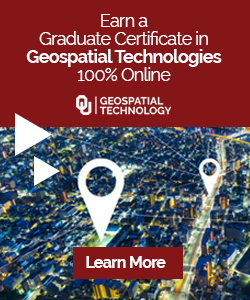
Скажи спасибо за эту статью (3)

Ишвина Сингх
Сообщество поддерживается:
#Среда
#Среда
Раскрытие Европы’очень необходимо критическое сырье из космоса
#Среда
Лучшие спутниковые наблюдения зимой 2023
#Environment #feated
Лучшие спутниковые наблюдения 2022 года!
Следующая статья
Мутукумар Кумар
Инвестиционная банковская фирма, Алантра объявил, что приобрел контрольную долю в Madrid, следующем стартапе Geo, Urbandata Analytics, который предлагает услуги бизнес-аналитики в секторе недвижимости (связанный с этим: этот стартап использует разведку местоположения для Bloomberg индустрии недвижимости).
UDA собирает информацию о рынке из более чем 40 государственных и частных источников для разработки 190 финансовых и городских контекстов, генерируя алгоритмы, чтобы максимизировать возврат инвестиций в недвижимость, поэтому легко понять, почему инвестиционная банковская фирма может быть заинтересована в приобретении доля; это будущее!
Urbandata Analytics была одним из 18 стартапов, с которыми мы опросили в 2018 году и считали, что это достойно нашего внимания. Новость о том, что известная инвестиционная банковская фирма приобрела контрольную долю в стартапе, является (еще одним) хорошим знаком для будущего UDA.
Здесь’S, что наш друг и соучредитель Urbandata Analytics, Альберто Сантос должны были сказать о разработке:
“Во многих отношениях это явная задача для нашей команды. Наша команда API System и Data Science теперь ставит четкую проблему: полностью оцифровать и автоматизировать процесс оценки активов недвижимости; Улучшить способ, которым аналитики недвижимости принимают решения на основе кураторских данных; Сделайте наилучшие результаты портфеля возможными с помощью геопространственных алгоритмов ИИ. В конце концов, оцифровка инвестиционного банковского бизнеса, бизнес -бизнеса старой школы”
Команда по анализу городских данных слева направо: Карлос Олмос, Ченч Мартин, Фернандо де Фрутос, Энрике Торибио и Альберто Сантос. Фотография: Родриго Моро Мерино. Авторское право.
Здесь’Желаю Альберто и команде в UDA! Сохраняйте удивительность!
Стоимость Google Earth Studio
Google Earth Studio это инструмент анимации на основе браузера для 3D и спутниковых изображений Google Earth.
Google Earth имеет массовый хранилище данных 2D и 3D Земли, от крупномасштабных геологических особенностей до отдельных городских зданий. Studio Studio – самый простой способ использовать эти образы для неподвижного и анимированного контента.
Мы смоделировали Studio Studio на стандартных инструментах анимации в отрасли, чтобы специалисты по движению могли забрать его и сразу же начать анимировать. Полезные инструменты, такие как Quick Starts, позволяют любому создавать красивые анимации, невероятно быстро.
Эта документация обеспечивает полную разбивку функций Studio Earth, а также советы о том, как использовать инструмент для быстрого достижения самых выглядящих результатов. Его можно прочитать прямо в качестве руководства или использовать в качестве ссылки.
Обязательно ознакомьтесь с нашими видеоуроками.

